Deschizi adesea multe file când folosești telefonul și computerul. Așadar, minimizarea ecranului YouTube ajută la optimizarea experienței. Iată cum poți minimiza ecranul YouTube!
 |
Instrucțiuni despre cum să minimizezi eficient ecranul YouTube de pe computer
Minimizarea ecranului YouTube pe computer este foarte ușoară, trebuie doar să urmați acești pași:
Pasul 1: Accesați site-ul YouTube la adresa www.youtube.com și deschideți videoclipul pe care doriți să îl minimizați.
 |
Pasul 2: Pe interfața video, faceți clic dreapta pentru a deschide meniul de opțiuni.
 |
Pasul 3: Faceți clic dreapta din nou și selectați „Imagine în imagine” pentru a minimiza videoclipul. Videoclipul va apărea în colțul ecranului, permițându-vă să deschideți alte file și să continuați să utilizați computerul în timp ce vizionați videoclipul.
 |
Instrucțiuni despre cum să micșorezi rapid ecranul YouTube de pe telefon
Pentru telefoane, fiecare sistem de operare Android și iOS va avea o modalitate diferită de a minimiza ecranul YouTube. Mai jos sunt instrucțiuni specifice pentru fiecare sistem de operare, care sunt:
Pentru Android
Dacă folosești Android pe dispozitive precum Samsung, Xiaomi, Oppo, Vivo, urmează acești pași:
Pasul 1: Deschideți Setări > selectați Gestionare aplicații > în secțiunea Listă aplicații , găsiți și selectați YouTube .
 |
Pasul 2: În setările YouTube, derulați în jos și selectați PIP (Imagine în imagine) > glisați butonul spre dreapta pentru a activa modul „Imagine în imagine”.
 |
Pasul 3: Deschide aplicația YouTube și selectează un videoclip pentru redare, apoi apasă butonul Acasă , videoclipul se va minimiza automat într-un colț al ecranului.
 |
Pentru sistemul de operare iOS
Dacă utilizați un iPhone cu sistemul de operare iOS, puteți face următoarele pentru a minimiza ecranul YouTube:
Pasul 1: Deschideți Setări , selectați General , apoi găsiți „Imagine în imagine automată” și glisați butonul spre dreapta pentru a activa „Pornire automată PiP”.
 |
Pasul 2: Deschide aplicația YouTube, atinge avatarul tău, selectează Setări > continuă la Setări generale și activează modul „Imagine în imagine”.
 |
Pasul 3: Selectați videoclipul pe care doriți să îl vizionați, apoi apăsați butonul Acasă pentru a minimiza videoclipul și a-l muta în colțul ecranului.
 |
Articolul de mai sus te-a ghidat prin modalități de a minimiza ecranul YouTube pe telefon și computer. Încearcă acum pentru a putea viziona videoclipuri interesante pe YouTube, profitând în același timp de spațiul ecranului pentru a lucra și a studia mai eficient.
Sursă




![[Foto] Prim-ministrul Pham Minh Chinh a prezidat o reuniune de evaluare a funcționării modelului de administrație locală pe două niveluri.](https://vphoto.vietnam.vn/thumb/1200x675/vietnam/resource/IMAGE/2025/10/29/1761751710674_dsc-7999-jpg.webp)
![[Fotografie] Dragoste umană în timpul potopului din Hue](https://vphoto.vietnam.vn/thumb/1200x675/vietnam/resource/IMAGE/2025/10/29/1761740905727_4125427122470875256-2-jpg.webp)
![[Foto] Hue: În interiorul bucătăriei care donează mii de mese pe zi oamenilor din zonele inundate](https://vphoto.vietnam.vn/thumb/1200x675/vietnam/resource/IMAGE/2025/10/29/1761738508516_bepcomhue-jpg.webp)
































































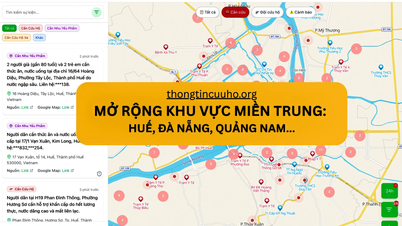







![[Live] Concert Ha Long 2025: „Spiritul Moștenirii - Luminând Viitorul”](https://vphoto.vietnam.vn/thumb/402x226/vietnam/resource/IMAGE/2025/10/29/1761743605124_g-anh-sang-am-thanh-hoanh-trang-cua-chuong-trinh-mang-den-trai-nghiem-dang-nho-cho-du-khach-22450328-17617424836781829598445-93-0-733-1024-crop-1761742492749383512980.jpeg)





























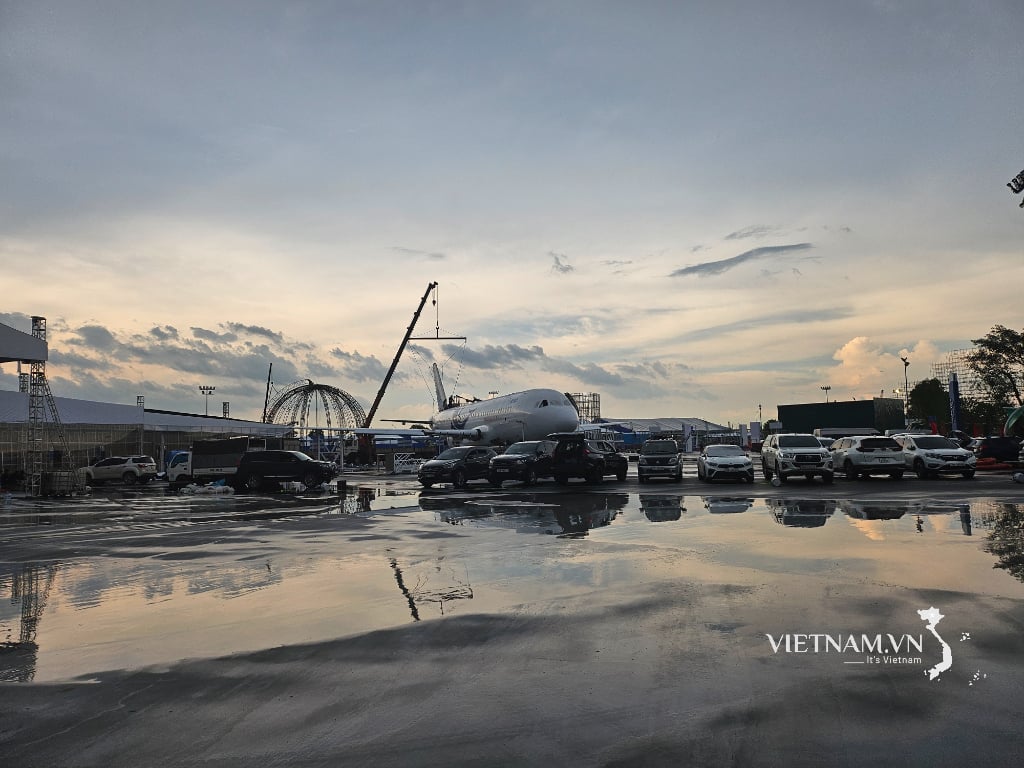
Comentariu (0)